
-
МОСКОВСКИЙ ГОСУДАРСТВЕННЫЙ
ИНСТИТУТ ЭЛЕКТРОНИКИ И МАТЕМАТИКИ![]()
Методические указания*
к курсу
«Прикладное программное обеспечение»
на тему:
«Анализ данных в пакете прикладных программ Statistica»
Выполнил:
Волков В.
- Москва – 2012 –
*данные методические указания являются неофициальными указаниями, написанные студентом Волоковым В. в помощь студентам Московского Государственно Института Электроники и Математики (технический университет) при подготовке к сдаче и написании курсовой работы.
Для написания своей собственной уникальной работы вам понадобятся:
1. Пакет Statistica 10 версии на английском языке. Ссылка для скачивания.
2. Готовая курсовая работа (для облегчения понимания сути).
3.Опционально. Программа Jing для более быстрой работы совершения/редактирования скриншотов (а не через paint). Их придётся делать много. Конечно, можно украсть оные из курсовой, добытой в пункте 2, но тогда ваша работа будет не уникальна, а это плохо для тех, кто претендует на 4-5.
Замечу, что
скриншотить можно только таблицы. Все
графики легко копируются в
 непосредственно.
непосредственно.
4. Ответник к вопроснику (спасибо говорим ей). На него буду ссылаться в некоторых местах.
5. Данные для работы в статистике.
Предисловие
Я писал свою работу исходя из интеллектуальных трудов этого и этой граждан РФ. Все права на использование их работ защищены ©. Вы можете свободно использовать все данные, предоставленные в моей курсовой.
Ответник размещён без согласия его создателя. Тссс.
Итак, перейдём, непосредственно, к основной части работы.
Выполнение работы
План задания:
1. Провести одномерный визуальный и описательный анализы данных
Вычислить основные описательные статистики для числовых переменных
Вычислить описательные статистики для этих переменных по группам, построить таблицы частот для категориальных переменных
Наглядно иллюстрировать полученные результаты (гистограммы, круговые диаграммы, диаграммы размаха, диаграммы рассеивания и т.п.)
2. Сравнить с помощью t-критерия Стьюдента коэффициенты вначале исследования и после, проиллюстрировать на графике.
3. Провести всесторонний двумерный анализ данных.
4. Множественная регрессия
5. Многомерный анализ
Кластерный анализ
Дискриминантный анализ
Итак, начнём по порядку
1. Провести одномерный визуальный и описательный анализы данных
Установив статистику, дважды кликнем по файлу, скаченному из пункта 5.
Откроется окно вида:

Примечание. При установке статистики даётся выбор варианта меню – лента или привычный, контекстный. Я выбрал ленточный вид и в дальнейшем буду работать с ним. Если вы выбрали контекстный, то чтобы перейти к ленточному режиму меню выполните

Итак, чтобы подсчитать базовые статистики (ищите в википедии определение, вкратце – всякие средние, медианы, максимумы и т.д.) в ленте выбираем
![]()
и откроется лента

Выбираем

Откроется окно
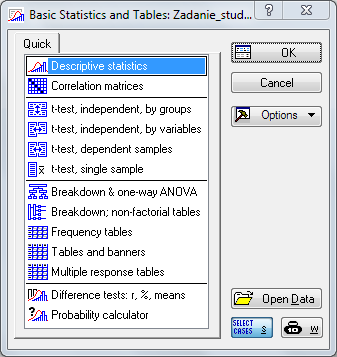
Описательные
статистики уже выделены ( .
Нажимаем кнопку
.
Нажимаем кнопку
![]() ,
чтобы выбрать размер выборки. Откроется
окно
,
чтобы выбрать размер выборки. Откроется
окно

Снимаем галочку
в пункте
 .
И отныне, перед каждым новым открытым
модулем, например
,
не забываем об этой галочке, иначе данные
будут подсчитываться не полностью.
Запомните
правило галочки!
.
И отныне, перед каждым новым открытым
модулем, например
,
не забываем об этой галочке, иначе данные
будут подсчитываться не полностью.
Запомните
правило галочки!
Нажимаем
![]() ,
потом
,
потом
![]() .
Откроется окно
.
Откроется окно

Переходим
во вкладку
 .
Акцентируем внимание на разделе
.
Акцентируем внимание на разделе

Выбираем то, что я выбрал в своей курсовой. Можете не выбирать что-нибудь. Главное – показать, что вы умеете считать всё это и, при необходимости, поставить нужную галочку. Что означает каждая галочка смотрите в моей курсовой.
Далее нажимаем
![]() ,
откроется окно
,
откроется окно

нажимаем кнопку
![]() ,
все переменные выделятся. Зажимаем на
клавиатуре клавишу
,
все переменные выделятся. Зажимаем на
клавиатуре клавишу
 и последовательно
нажимаем вначале на «Признак 2», затем
на «Признак 6», тем самым с них снимется
выделение. Только что мы выбрали
переменные, для которых будем считать
описательные статистики. Считать их
для категориальных переменных смысла
нет, поэтому мы их исключили. Что такое
категориальные переменные смотрите в
ответнике под вопросом 21.
и последовательно
нажимаем вначале на «Признак 2», затем
на «Признак 6», тем самым с них снимется
выделение. Только что мы выбрали
переменные, для которых будем считать
описательные статистики. Считать их
для категориальных переменных смысла
нет, поэтому мы их исключили. Что такое
категориальные переменные смотрите в
ответнике под вопросом 21.
Учтите, что при
выборе переменной галочка
 убирает из
списка переменные, значения которых –
текст. У нас эта переменная – вид газа.
Если вы её выберете, статистика спросит
что делать с ней
убирает из
списка переменные, значения которых –
текст. У нас эта переменная – вид газа.
Если вы её выберете, статистика спросит
что делать с ней

Нажимайте
 и она уладит
этот вопрос.
и она уладит
этот вопрос.
Я её не рассматриваю тут, но в своей работе я тоже подсчитывал для неё статистики. Снимите галочку, если боитесь/можете не выбрать эту переменную в дальнейшем!
Нажимаем
,
а затем
![]() .
Имеем следующий результат
.
Имеем следующий результат

В правом окне результат подсчёта наших статистик, которые мы отмечали для переменных, которые мы также выбрали. Обратите внимание на левую часть. Workbook – это рабочая книга, в которой сохраняются все ваши результаты. Выглядит это всё дело как папка с подпапками, названия которых соответствуют тем модулям, которые вы выберите и тем опциям, которые вы выберите в модуле. К примеру, один из модулей - это , но в нём куча всяких кнопочек, которые дают разные подсчёты, и они-то и будут подпапками. От таки дела, малята.
Скриншотим, заносим в работу (в дальнейшем СЗР).
Теперь построим гистограммы для наших переменных в отдельности и заодно проверим на нормальность (у меня в курсовой это последний пункт первого раздела).
Что бы делать разные подсчёты в одном и том же модуле не нужно постоянно тыркать, к примеру, . Когда вы один раз подсчитали и вам выдали результат, внизу появится «свёрнутый модуль»
![]()
нажимаем
его и модуль откроется вновь. Переходим
во вкладку
 .
.

Здесь надо установить галочки
![]()
Это – тесты на нормальность. Как они работают – не важно, главное понять: как узнать, что они нам говорят (в моей курсовой в 8 пункте 1ого раздела это описано).
Тест Шапиро-Уилка сильнее, чем Колмогорова. Так что если Колмогоров скажет что распределение нормально, а Шапиро ему возразит – слушаем Шапиро. Статистика Колмогорова описывается следующим образом:

где
 – эмпирическая
функция распределения, которая строится
по данным,
– эмпирическая
функция распределения, которая строится
по данным,
 - теоретическое
нормальное распределение. Это у меня
спросили на экзамене в качестве
необязательно вопроса.
- теоретическое
нормальное распределение. Это у меня
спросили на экзамене в качестве
необязательно вопроса.
Итак, выбрав
галочки, выбираем теперь ВСЕ (!) переменные
(ранее мы убрали 2 и 6) и нажимаем
![]() .
.
Получим гистограмму для каждой переменной.

В правой части – список остальных результатов.
Анализ и всё остальное – у меня смотрите. СЗР.
Теперь построим диаграммы по группам. Т.е. выбирается две (или более) переменных и смотрятся диаграммы.
К примеру, посмотреть гистограммы «Признака 2» по типам газов. Займёмся этим. В нашем модуле
выбираем 1 переменную, которую хотим посмотреть в группе с какой-нибудь другой, т.е. «Признак 2» .
Выбираем в
первую переменную
 ,
жмём
.
Теперь нажимаем кнопку
,
жмём
.
Теперь нажимаем кнопку
![]() ,
откроется окно
,
откроется окно

в первой колонке которого выбираем вторую переменную, по которой хотим посмотреть наши гистограммы, т.е. «Вид газа». Вторую колонку не трогаем. Жмём , выскочит окно

ничего не трогаем, нажимаем ещё раз и получим следующий результат:

То, что и хотели: как ведёт себя признак 2 (он категориальный, если вы не поленились и посмотрели в ответнике, то понимаете почему, если нет – вопрос 21 вас всё ещё ждёт).
СЗР. Теперь ваша задача, перебрать варианты пар, не обязательно все, главное, чтобы было какое-то исследование. Можете сделать как делал я в своей работе. А можете ввести «инновации» и рассмотреть другие зависимости одного от другого.
Теперь для завершения первого пункта осталось объяснить, как строить диаграммы размаха, круговые диаграммы и таблицы частот.
Начнём с диаграмм размаха.
Чтобы построить диаграмму размаха для одной или нескольких переменных, достаточно в модуле
перейти на вкладку
 и выбрать пункт
и выбрать пункт
![]() ,
,
который построит на одном графике диаграммы размаха для всех переменных, выбранных в . Так что если шкала одной переменной огромна, а другой мала, то будет «Давид и Голиаф» и вы ничего толком не увидите на графике.
Если вам нужно построить диаграмму размаха одной переменной по другой, например, на какой в среднем высоте находятся разные виды газов? Тут нужен другой модуль.
На главной ленте
выбираем пункт
![]() ,
появятся следующие модули
,
появятся следующие модули

Выбираем
![]() ,
откроется окно
,
откроется окно

Снимаем галочку
в пункте
![]() .
.
Нажимаем
,
выбираем пару переменных: одна зависимая,
другая нет. К примеру, как я указал выше
– по оси
 откладывать средние высоты, а по оси
откладывать средние высоты, а по оси
 - виды газов.
- виды газов.
Почитайте в википедии, как строятся эти диаграммы размаха. Можете выбрать в качестве центра

либо медиану, либо среднее. Чем они отличаются читайте в ответнике под вопросом 9.
Получим такой результат:

Анализ и остальные группировки признаков посмотрите у меня в курсовой и попробуйте сами сконструировать инновации.
Перейдём к круговым диаграмма и таблицам частот. Строятся они в том же модуле, где мы строили гистограммы:


Вкладка .
В
выбираем переменные, для которых хотим
построить таблицу частот. Затем нажимаем
![]() .
Если выбрали несколько, статистика
построит для каждой переменной свою
таблицу, все результаты смотрите а
правой колонке рабочей книги.
.
Если выбрали несколько, статистика
построит для каждой переменной свою
таблицу, все результаты смотрите а
правой колонке рабочей книги.
Построим для переменных «Признак 2» и«Признак 3».

Правая колонка
рабочей книги
Теперь построим
круговые диаграммы. На ленте выбираем
,
затем
![]()
В появившемся окне выбираем

Откроется окно

В
выбираем переменную(-ые) для которых
хотим построить круговую диаграмму.
Переходим в вкладку
 ,
в ней сконцентрируем внимание на полях
,
в ней сконцентрируем внимание на полях


Выберете подходящую форму (круг или эллипс) и размерность графика.
Ничего не забыли?
ГАЛОЧКУ!
Снимаем галочку в пункте , нажимаем - круговая диаграмма построена.
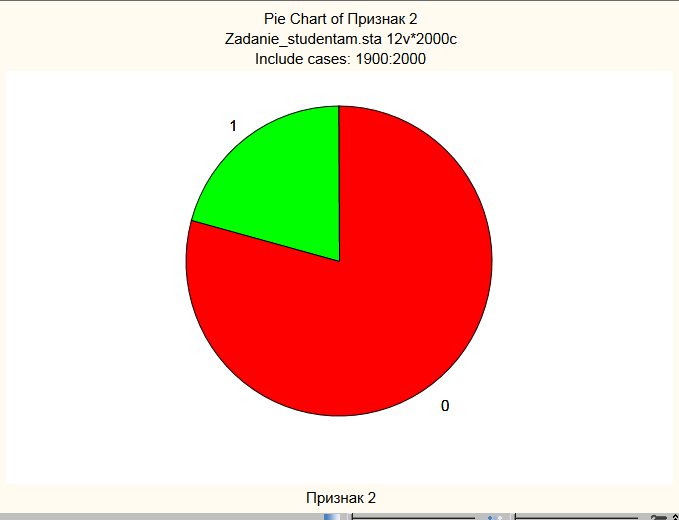
Итак, у вас есть весь арсенал умений, который необходим для выполнения первой части курсовой. Исследуете то, как я проводил исследования в своей курсовой, придумывайте новые зависимости, экспериментируйте.
По поводу трёхмерной
диаграммы, которую я использовал в своей
курсовой. Она находится в разделе
 в ленте
.
в ленте
.
